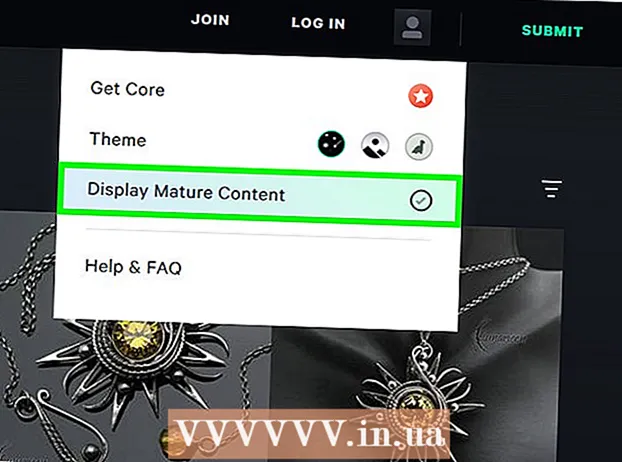Autor:
Randy Alexander
Loomise Kuupäev:
25 Aprill 2021
Värskenduse Kuupäev:
1 Juuli 2024

Sisu
WikiHow õpetab täna, kuidas klassifitseerida Gmailis sõnumeid siltide järgi nii arvutis kui ka mobiilseadmetes. „Sildid” või „Sildid” on lihtsalt Gmaili kaustade vorm.
Sammud
1. meetod 2-st: arvutis
Külastage Gmaili avalehte aastal https://www.google.com/gmail/. Kui olete juba sisse loginud, kuvatakse teie postkast.
- Kui te pole sisse logitud, klõpsake nuppu LOGI SISSE või LOGI SISSE Sisestage lehe paremasse ülanurka oma e-posti aadress ja parool.

Klõpsake nuppu Veel ▼ või Laiendatud loend ▼ puu allosas postkasti lehest vasakul.
Klõpsake nuppu Loo uus silt hea Looge uus silt. See valik asub jaotise lõpus Veel valikute loendis.

Sisestage sildi nimi ja klõpsake nuppu Loo hea Loo. Nii lisatakse puule sildi nimi.- Võite märkida ka kasti Pesa silt all või Sildid pesitsevad seejärel valige olemasolev silt uue sildi loomiseks alamkaustana.

Valige silt, mille sildistada. Selleks klõpsake iga sildi kõrval vasakul asuvat kasti.
Klõpsake sildiikooni. See nupp koos sildiga asub postkasti ülaosas, otse otsingukasti all.
- Võite klõpsata ka valitud e-posti aadressil, lohistada lehe vasakul puus asuvat sildi nime.
Klõpsake sildi nimel. See tähendab, et valitud e-kiri lisatakse siltile automaatselt, mis tähendab, et saate klõpsata vasakul külgribal asuval sildil ja vaadata meili.
- Kui soovite e-kirja oma postkastist peita, klõpsake nuppu „Arhiivimine” või „Arhiivimine” (see on postkasti ülaosas olev ja allanoolega ikoon raamis). Nii et e-kirjad kaovad teie postkastist, kuid saate siiski silti nimel klõpsates seda vaadata.
2. meetod 2-st: telefonis
Avage Gmaili rakendus. Otsige valgel taustal punase tähega "M" rakendust, mis näeb välja nagu ümbrik.
- Kui te pole Gmaili sisse logitud, sisestage oma Google'i aadress ja parool ja puudutage Logi sisse.
vajuta nuppu ☰ ekraani vasakus ülanurgas. Ilmub menüü.
Kerige alla ja puudutage toimingut + Loo uus hea + Looge uued sildid menüü allosas.
Sisestage sildi nimi ja klõpsake nuppu TEHTUD hea VALMIS. Nii et silt on loodud.
Klõpsake nuppu ☰. Ilmub menüü.
Kerige alla ja valige Esmane hea Main menüü ülaosas. See viib teid tagasi oma kodupostkasti.
- Võite koputada ka postkasti Sotsiaalne (Selts), Uuendused (Värskendatud sisu) hea Pakkumised (reklaam) vajadusel menüü ülaosas.
Valige meil, mille soovite kausta teisaldada. Kõigepealt klõpsake ja hoidke e-posti aadressi, kuni vasakule ilmub linnuke, seejärel klõpsake ülejäänud meilil, mida soovite teisaldada.
vajuta nuppu … asub ekraani paremas ülanurgas. Ilmub menüü.
Valige Siltide muutmine hea Muutke silti. See valik asub hüpikmenüü ülaosas.

Klõpsake sildil. Seejärel ilmub märge sildi linnukesse, mis asub ekraani paremas servas.- Kui on mitu silti, võite puudutada kõiki silte, mille soovite valitud e-kirja jaoks kleepida.

Klõpsake märki ✓ ekraani paremas ülanurgas. See kleebib teie sildid valitud meilile ja lisab need selle sildi kausta.- Kui soovite peita sõnumid oma kodupostkastist, libistage sildiga meil vasakule. Sõnum arhiveeritakse ja kaob postkastist.
- Sildi kuvamiseks toksake ☰, kerige alla ja valige sildi nimi. Kõik teie sildiga sõnumid on siin.